Slik fjerner du låseskjerm-reklamer
Samsung legger ikke reklamer på startskjermen eller låseskjermen din. Reklamene er som regel fra tidligere nedlastede apper. Iblant ser du reklamer på låseskjermen din når du ikke engang bruker mobilen din. Det er noen måter å slippe disse reklamene på ved å prøve nedenstående metoder.
Før du prøver å løse det med nedenstående anbefalinger, så sjekk om enhetens programvare er oppdatert til nyeste versjon. Sjekk hvordan du oppdaterer mobilenhetens programvare i følgende rekkefølge.
Trinn 1. Gå til Innstillinger > Programvareoppdatering.
Trinn 2. Trykk på Last ned og installer.
Trinn 3. Følg instruksjonene på skjermen.
Nylig nedlastede apper kan forårsake reklamene
Hvis du først nylig har begynt å se disse reklamene på din Android låseskjerm, så er det sannsynligvis en app du nylig har lastet ned, som er ansvarlig for denne tvilsomme handlingen. Du kan lett sjekke nylig aktiverte apper og avinstallere dem via Play Butikk.
Trinn 1. Gå til Google Play Butikk.
Trinn 2. Trykk på Meny > Mine apper & spill.

Trinn 3. Trykk på Installerte > sorter etter Nylig brukte (Last Used).
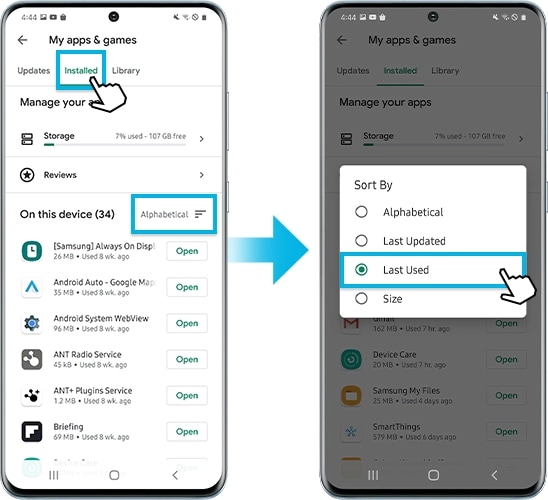
Trinn 4. Blant de nylig brukte appene, velg en problematisk app og trykk på Avinstaller for å bli kvitt appen.
Merknad: Lommelykt, batterioptimering eller værapper har en tendens til å medføre reklamer på låseskjermen. Prøv å slette denne typen apper først, og se om problemet vedvarer på mobilenheten din.
Android-virus er ikke så uvanlig, spesielt ikke ved uforsiktig installering av programmer fra ukjente kilder. For å unngå uønskede programmer og Android malware, så sørg for at du laster ned apper fra vel ansette kilder. Andre tips fra eksperter er:
- Se etter apptillatelser: aldri la appen få administratorrettigheter.
- Les nettanmeldelser: ikke dem på de offisielle kildene da hackere kan plassere falske anmeldelser.
- Sørg for at din Android-enhet er oppdatert med de nyeste sikkerhetsutbedringene.
- Unngå apper fra ukjente utgivere.
Google Play-politikken angir klart at appen ikke må inneholde bedragerske reklamer eller reklamer som skaper ubehag. Reklamer kan kun opptre inne i appen som betjenes. Generelt sett regnes reklamer som fremgår inne i appen som en del av appen. Derfor må reklamer som forekommer i appen, overholde alle Google-politikker.
Hvis du har identifisert appen med upassende reklamer, kan du rapportere det til Play Butikk hvis du mistenker at det er et brudd på Play Butikks vilkår og tjenester.
Trinn 1. Gå til installeringssiden for appen i Google Play Butikk.
Trinn 2. Trykk på Flere alternativer (tre vertikale prikker) > Trykk på Rapporter som upassende.
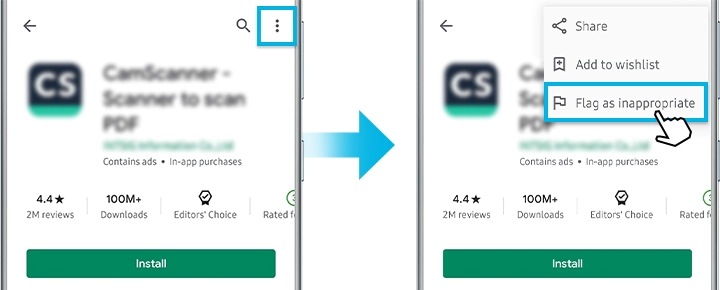
Merknad: Skjermdumpene og menyene på enheten varierer avhengig av enhetsmodell og programvareversjon.
Takk for din tilbakemelding
Vennligst svar på alle spørsmål